
Sử dụng chú thích trong tin nhắn văn bản đã phổ biến từ thời của điện thoại nắp gập và bàn phím QWERTY, nhưng bạn có thể không biết cách thêm chú thích vào điện thoại của mình với điện thoại thông minh ngày nay. Nhiều ứng dụng đã xóa chữ ký khỏi các bản cập nhật gần đây, điều này có thể gây khó khăn cho việc tìm cách bật và đặt chữ ký bạn muốn.
May mắn thay, Android là nền tảng được ưa thích và thật dễ dàng để chọn một ứng dụng cho phép bạn dễ dàng đặt chú thích, tên hiển thị, bao gồm thông tin liên hệ, v.v. Hãy xem cách thêm chữ ký vào tin nhắn văn bản trong Android.
Ứng dụng nhắn tin của tôi có chú thích không?
Sự phổ biến của điện thoại thông minh phần lớn dẫn đến việc dần dần loại bỏ chữ ký trong hầu hết các thư bên ngoài email, trong đó chữ ký vẫn giúp cung cấp ngữ cảnh về người đang gửi email cho bạn. Vì hầu hết người dùng không còn cần phụ đề trong tin nhắn văn bản nên một số nhà sản xuất đã kết luận rằng họ không cần đưa phụ đề vào ứng dụng nữa.
Ví dụ: Samsung đã bắt đầu loại bỏ tùy chọn thêm chữ ký vào tin nhắn vào năm 2016 Galaxy S7 và không còn cung cấp tùy chọn này trong menu cài đặt ứng dụng. Điều tương tự cũng xảy ra với tin nhắn Android; Ứng dụng nhắn tin mặc định của Google dành cho thiết bị Project Fi và Pixel đã ngừng bao gồm tùy chọn này vào năm 2017.
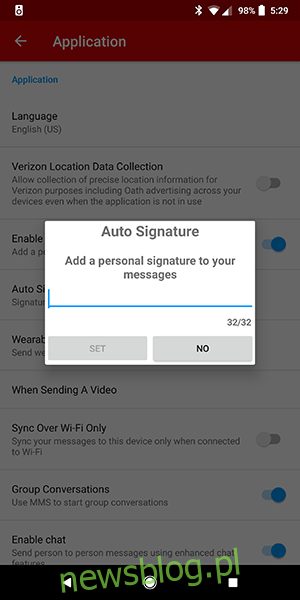
Nhưng chỉ vì ứng dụng nhắn tin mặc định trên điện thoại của bạn không có tùy chọn thêm chữ ký vào điện thoại không có nghĩa là bạn phải bỏ lỡ phụ đề văn bản. Nhiều ứng dụng của bên thứ ba và bên thứ nhất vẫn có khả năng thêm chữ ký vào cuối tin nhắn văn bản.
Vinh dự này thuộc về Textra, một giải pháp thay thế phổ biến của bên thứ ba từ nhà phát triển Delicious. Với Textra, bạn không chỉ có thể tùy chỉnh hầu hết mọi khía cạnh của giao diện người dùng, từ màu chủ đề đến giao diện của biểu tượng cảm xúc, mà bạn còn có thể sử dụng chú thích trong tin nhắn SMS mà không gặp bất kỳ sự cố nào.
Theo nhiều cách, Textra giống với phiên bản Tin nhắn Android có thể tùy chỉnh hơn, sử dụng thiết kế tương tự trong khi cho phép hàng tá tính năng và cài đặt bổ sung trong menu tùy chỉnh. Chúng tôi đã viết nhiều về ứng dụng này trong các trường hợp khác và trường hợp này cũng không khác: nếu bạn muốn sử dụng chú thích trong tin nhắn văn bản Android của mình, Textra là một lựa chọn tuyệt vời để liên lạc.
Sử dụng Textra cho chú thích
Thiết lập chữ ký của Textra rất dễ dàng và nếu bạn đã từng sử dụng Android Messages trước đây, có thể bạn sẽ cảm thấy như ở nhà ngay khi khởi chạy ứng dụng. Khi bạn đã tải xuống ứng dụng từ Cửa hàng Play tại đây và cho phép Textra hoàn tất quy trình thiết lập trên thiết bị của mình, bạn sẽ được chào đón bằng màn hình trò chuyện trong ứng dụng.
Ở góc trên bên phải của màn hình, bạn sẽ tìm thấy biểu tượng menu ba chấm để mở menu ngữ cảnh trong Textra. Nhấn vào nó rồi nhấn vào Cài đặt để truy cập menu đầy đủ.
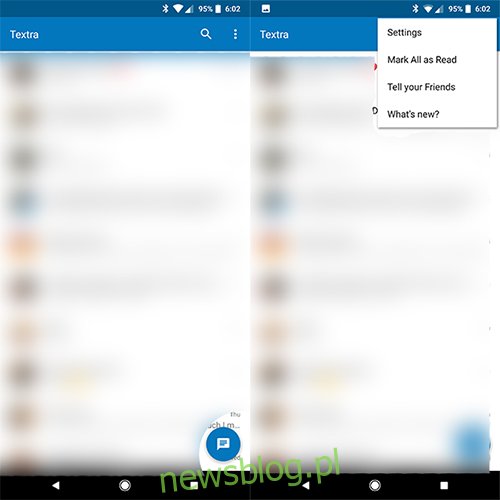
Sau khi vào menu Cài đặt trong Textra, hãy cuộn xuống menu chính cho đến khi bạn tìm thấy danh mục Gửi; đây là trận thua thứ tư. Mặc dù có một số tùy chọn trong danh mục này, nhưng lựa chọn thứ ba, “Chú thích”, cho phép bạn tải menu Phụ đề trong Textra.
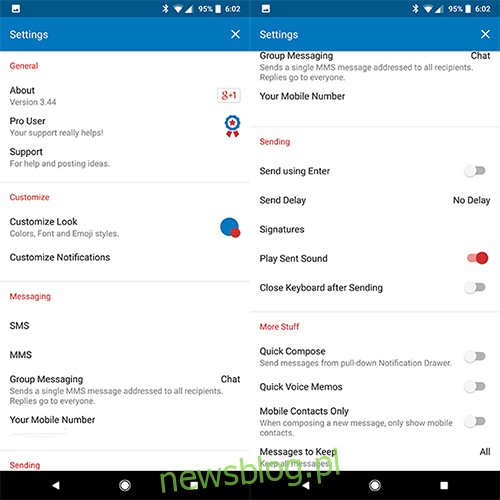
Khi bạn tải menu này lần đầu tiên, bạn sẽ thấy một màn hình trống thiếu chú thích để bắt đầu. Để bắt đầu, bạn cần thêm chữ ký vào danh sách của mình bằng cách nhấn vào nút hành động nổi ở góc dưới bên phải của màn hình. Thao tác này sẽ tải một trường trống mà bạn có thể sử dụng để nhập chữ ký mới của mình vào ứng dụng.
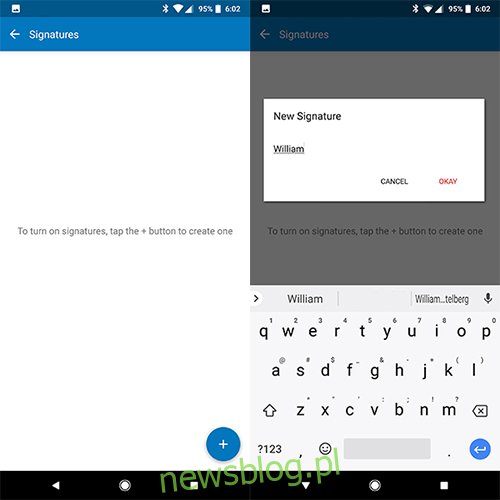
Sau khi nhập chữ ký của bạn và nhấn “OK” trong hộp, bạn sẽ thấy một màn hình trống từ trước đó với hai tùy chọn mới. Đầu tiên, bạn sẽ thấy một nút chuyển đổi ở đầu hộp “Thêm chữ ký” cho phép bạn bật hoặc tắt tính năng thêm chữ ký vào thư trong ứng dụng. Bạn có thể bật và tắt tính năng này khi cần để tránh phải liên tục nhập lại phụ đề sau khi xóa để tắt chúng.
Tùy chọn thứ hai là khả năng chọn chữ ký từ danh sách; bạn sẽ thấy rằng chữ ký đầu tiên bạn đã tạo sẽ điền vào danh sách đó ngay bây giờ. Ở bên phải của mỗi mục là một biểu tượng menu ba chấm nhỏ cho phép bạn thay đổi hoặc xóa một chữ ký cụ thể.
Bằng cách thêm chú thích thứ hai bằng nút hành động nổi ở cuối màn hình, bạn sẽ thấy tại sao tùy chọn này tồn tại. Sau khi thêm chữ ký thứ hai, bạn có thể tự do chọn giữa hai chữ ký bằng cách chọn dấu chấm ở bên trái màn hình.
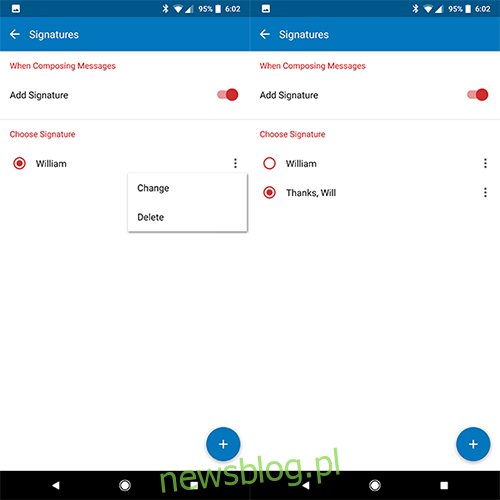
Sau khi nhập xong chữ ký của mình vào menu, bạn có thể quay lại màn hình trò chuyện. Mở một chủ đề hoặc một cửa sổ tin nhắn mới sẽ hiển thị một trường nhập hơi khác so với thông thường. Bên dưới trường nhập văn bản, bạn sẽ tìm thấy chữ ký đã chọn cho tin nhắn văn bản bên dưới trường này. Sau khi gửi tin nhắn, chữ ký sẽ tự động được thêm vào cuối văn bản.
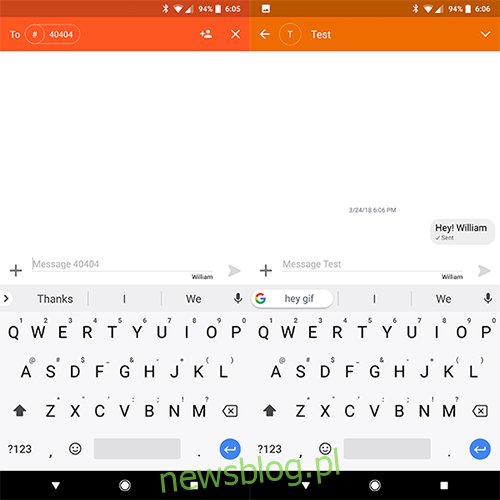
Tất nhiên, có một báo trước. Không giống như một số điện thoại cũ từ thập kỷ trước, Textra thích thêm chữ ký của mình vào bên phải tin nhắn thay vì ngay bên dưới. Bạn có thể khắc phục sự cố này bằng cách nhấn Enter trên bàn phím trước khi gửi tin nhắn hoặc nhấn Enter trong chữ ký của bạn trước khi nhập. Chúng tôi khuyên bạn nên thực hiện thao tác sau, vì nhìn chung, việc nhấn Enter trên mọi thư có thể khá khó chịu.
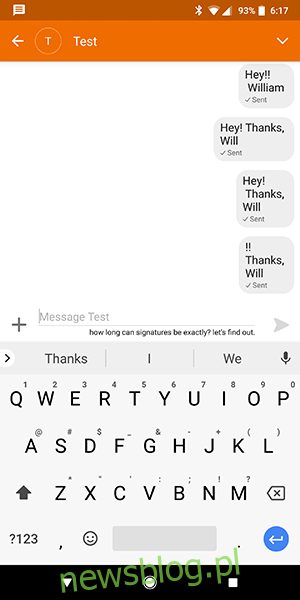
Tuy nhiên, ngoài sự phức tạp nhỏ này, toàn bộ trải nghiệm thực sự tuyệt vời, giúp bạn dễ dàng thêm chữ ký đơn giản hoặc phức tạp vào tin nhắn của mình. Chữ ký dường như không có giới hạn ký tự trong Textra, ít nhất là chúng dường như không có giới hạn ký tự ngăn chúng tôi nhập bất kỳ văn bản nào vào trường.
các ứng dụng khác
Textra không phải là ứng dụng duy nhất có khả năng thêm chú thích vào tin nhắn văn bản của bạn. Ngay cả khi các ứng dụng khác bao gồm Tin nhắn Android và Tin nhắn Samsung đã nói ở trên tiếp tục xóa tính năng phụ đề khỏi ứng dụng của họ, thì vẫn luôn có các dịch vụ SMS của bên thứ ba khác trên Cửa hàng Play để lựa chọn.
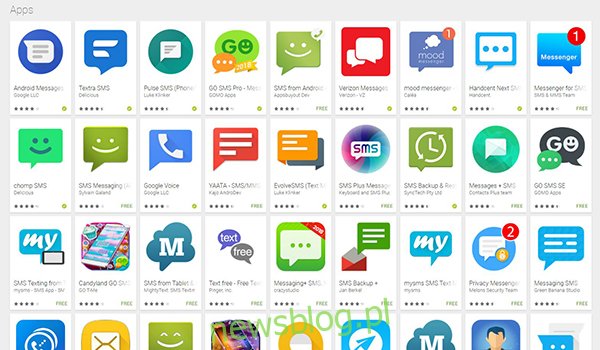
Chomp SMS là một ví dụ như vậy, mặc dù coi đây là một ứng dụng cũ hơn từ cùng một nhà phát triển với Textra, nhưng bất kỳ ai không thích Textra có thể sẽ muốn bỏ qua nó. Đến SMS Pro vẫn hỗ trợ phụ đề trong cài đặt của nó tại thời điểm viết bài. Các chủ đề có sẵn cho người dùng Go SMS làm cho nó trở thành một trong những chủ đề dễ tùy chỉnh nhất trên thị trường ngay bây giờ, ngay cả khi nó không bóng bẩy như giao diện hiện đại hơn của Textra. Verizon Messages cũng là một tùy chọn cho người dùng muốn sử dụng chữ ký. Mặc dù đó không phải là tách trà của chúng tôi, với 4,6 sao trong Cửa hàng Play, rất được người dùng yêu thích.
Nếu bạn đang sử dụng ứng dụng nhắn tin khác với ứng dụng được liệt kê ở đây, bạn có thể muốn tìm hiểu kỹ cài đặt của ứng dụng tương ứng đó để xem liệu tùy chọn phụ đề có ở đâu đó trong cài đặt được liệt kê hay không. Android không sử dụng tùy chọn chữ ký chung, vì vậy nếu ứng dụng SMS của bạn có khả năng sử dụng chữ ký, bạn sẽ tìm thấy nó trong cài đặt tương ứng của từng ứng dụng.
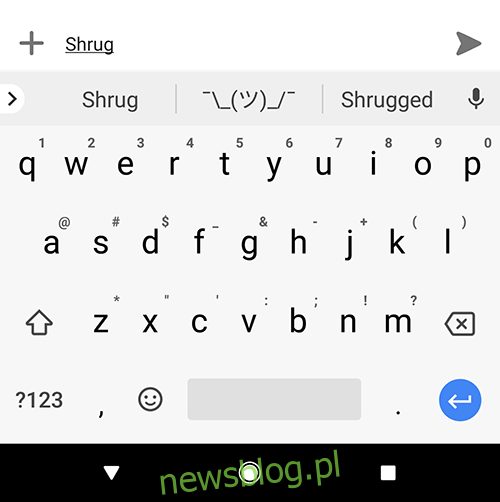
Bạn cũng có thể chọn một phương thức phím tắt trong ứng dụng bàn phím. Bằng cách đi sâu vào cài đặt của ứng dụng bàn phím, bạn có thể thêm một phím tắt giúp chuyển đổi một đoạn văn bản thành một từ hoặc cụm từ khác dễ dàng hơn. Ví dụ: bạn có thể chọn từ “chữ ký” để trở thành chữ ký đầy đủ của mình khi nhập, vì vậy bạn có thể chọn thời điểm từ này xuất hiện và cũng có thể thêm từ đó vào ứng dụng nhắn tin mà bạn chọn. Cách giải quyết này rất hữu ích nếu bạn muốn gắn bó với ứng dụng nhắn tin mà bạn đã sử dụng nhưng không thể sử dụng chú thích trong ứng dụng.
Các câu hỏi thường gặp
Nếu bạn đã bỏ lỡ những ngày chú thích văn bản nhưng vẫn còn thắc mắc, đừng lo lắng. Chúng tôi đã bao gồm phần này đặc biệt cho bạn.
Tôi muốn sử dụng ứng dụng nhắn tin văn bản mặc định của mình. Tôi có thể làm gì?
Một điều về việc sử dụng các ứng dụng của bên thứ ba là không phải lúc nào ứng dụng này cũng dành cho việc quản lý tin nhắn văn bản. May mắn thay, hệ điều hành Android cho phép bạn tùy chỉnh ứng dụng mà bạn muốn sử dụng. Tất cả những gì bạn cần làm là đặt ứng dụng của bên thứ ba mà bạn đã chọn làm ứng dụng nhắn tin mặc định trên thiết bị Android của mình.
Textra sẽ yêu cầu bạn đặt nó làm ứng dụng mặc định hoặc bạn có thể vào Cài đặt > Ứng dụng > Ứng dụng mặc định để kích hoạt thay đổi này.
Bạn vẫn sử dụng chú thích trong tin nhắn văn bản của mình hay bạn đã bỏ hoàn toàn việc nhắn tin để chuyển sang các ứng dụng trò chuyện mới hơn? Cho chúng tôi biết trong các ý kiến dưới đây!
